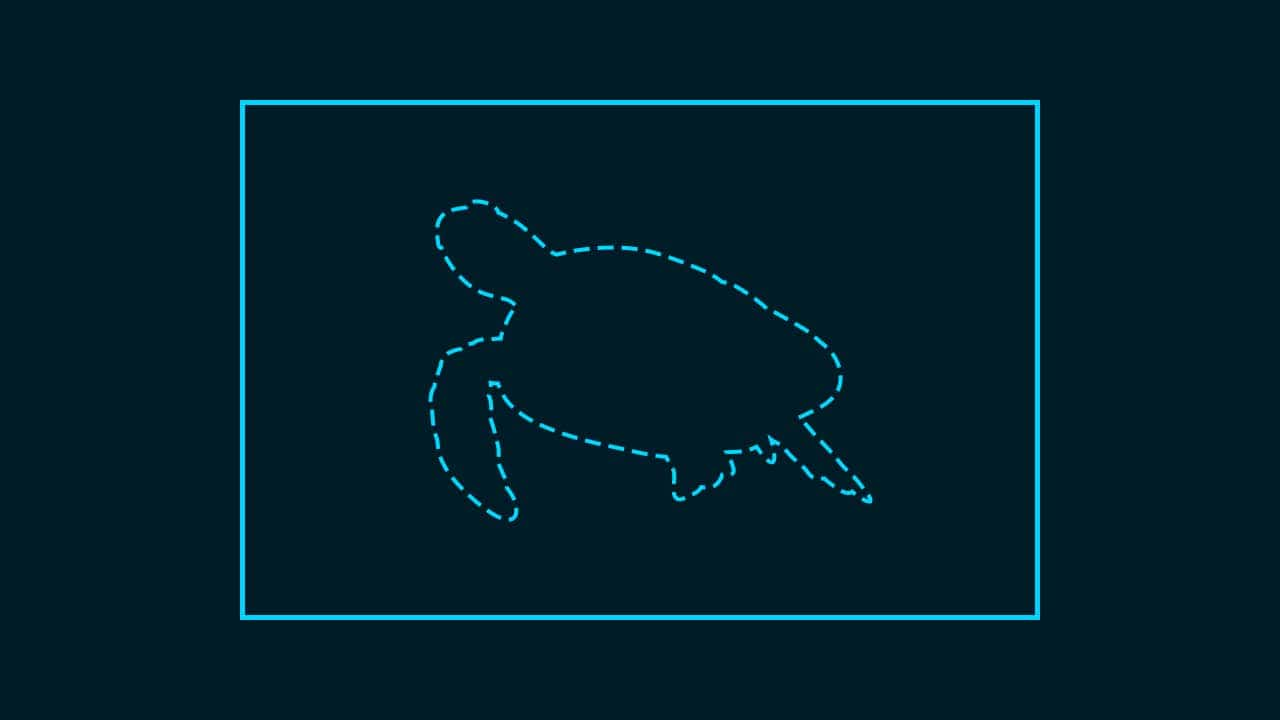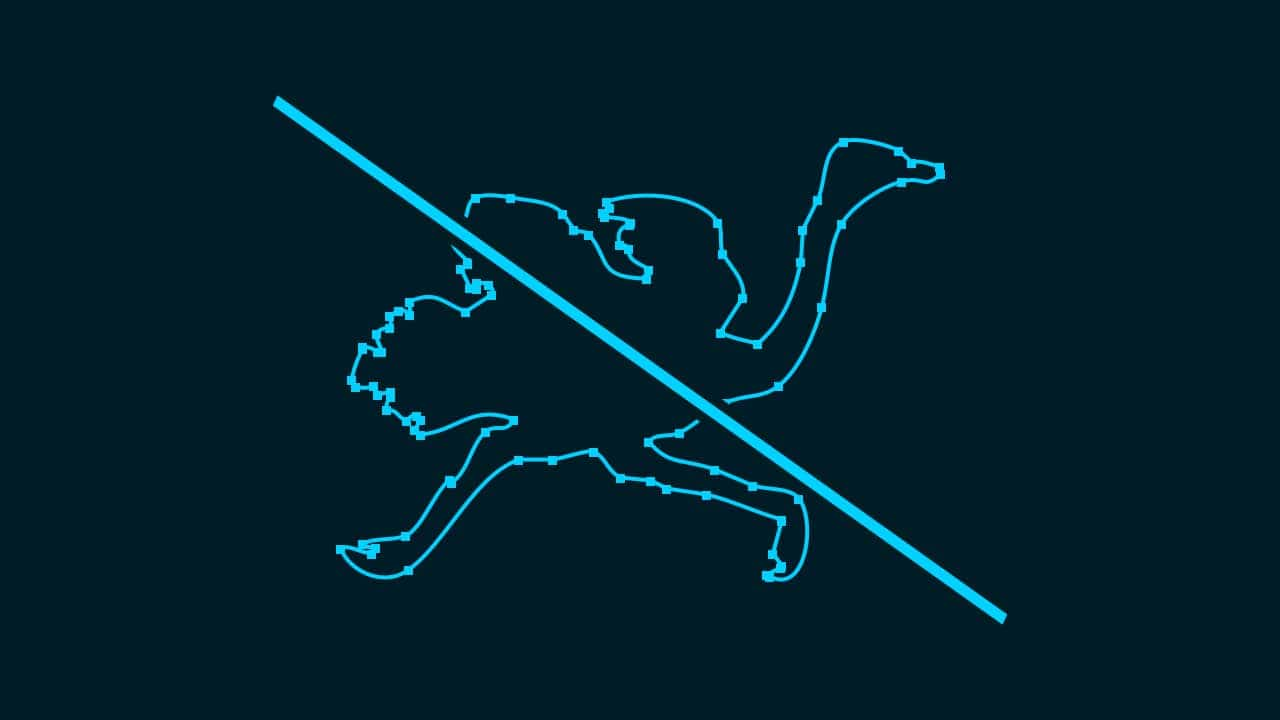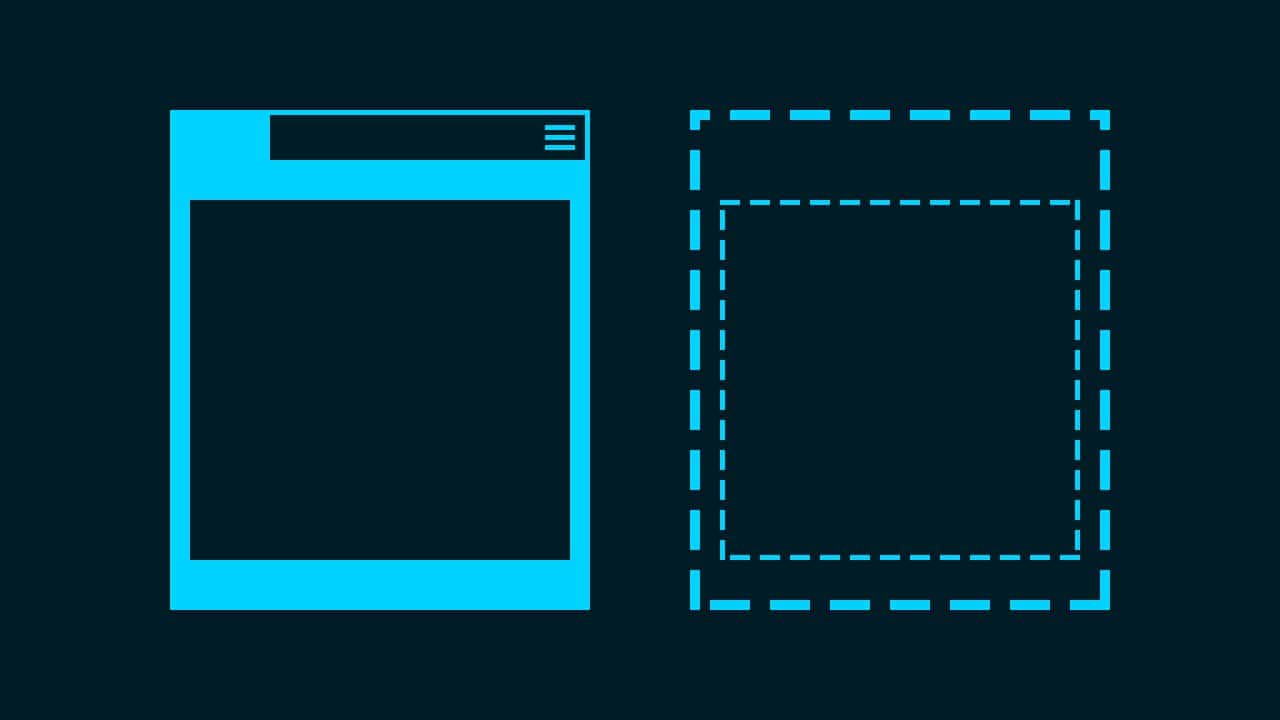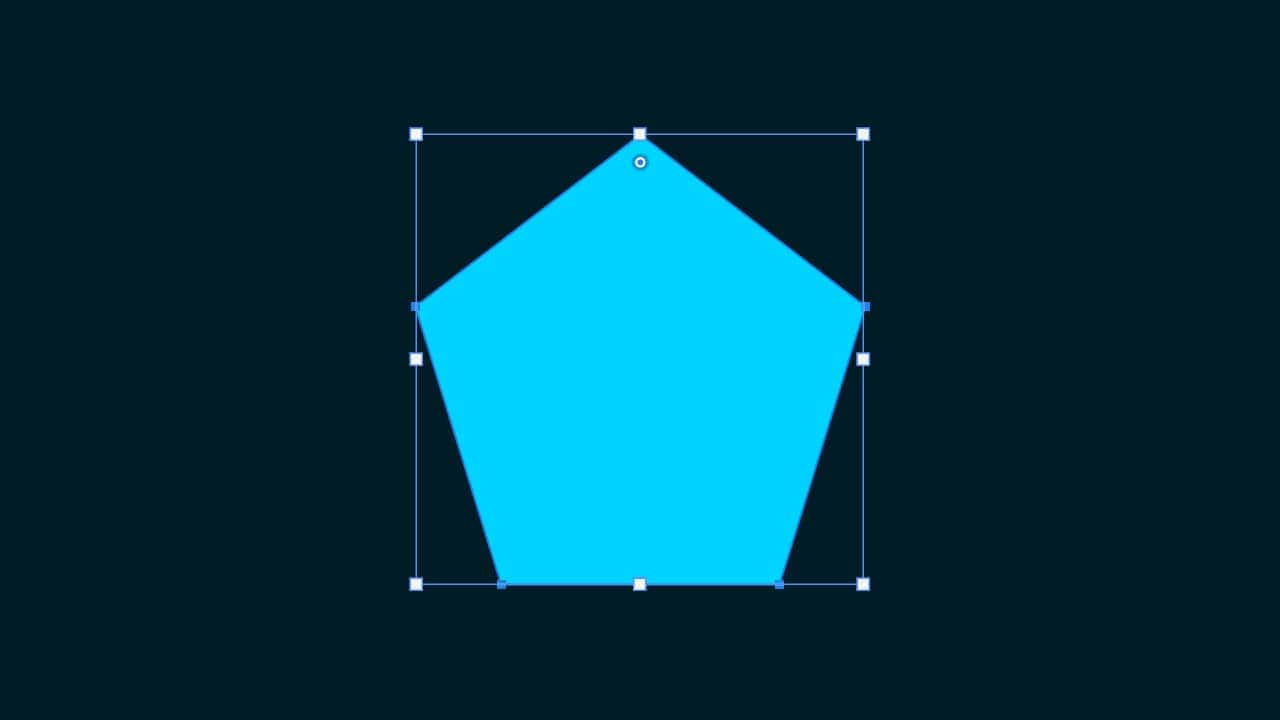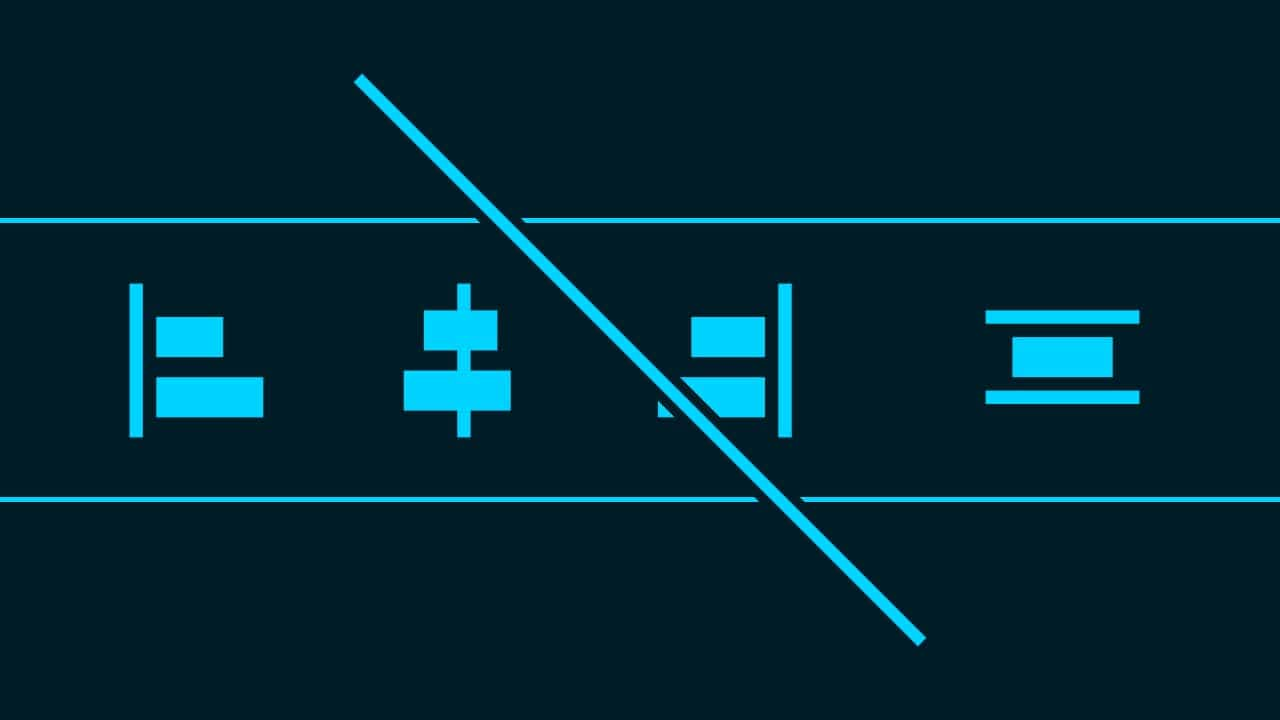【Photoshop】レイヤースタイルが表示されない時の対処法【新人デザイナー向け】
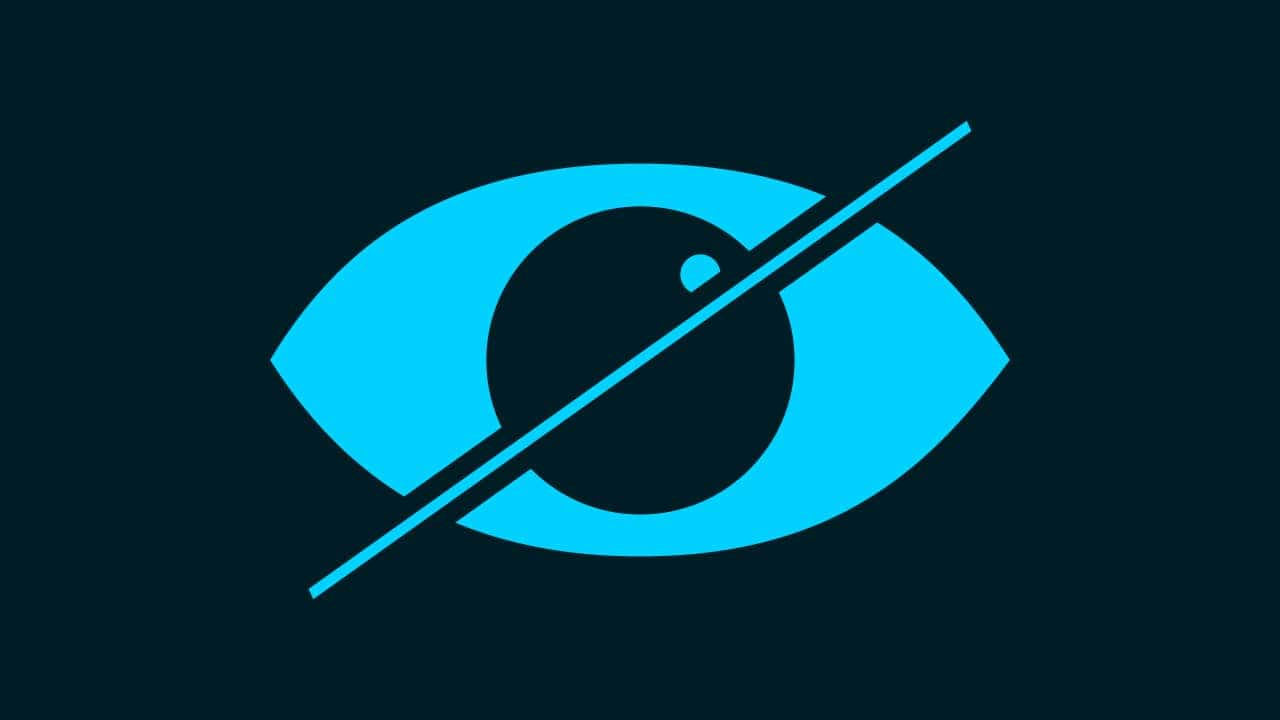
Photoshopでレイヤースタイルが表示されない。
レイヤースタイルを適用する時に効果が確認できない。
こういった疑問に答えるよ!

やぁ!みんな!元気?
デザイナーの@岸岡直哉です。
Youtube
目次
- レイヤースタイルが表示されない時の対処法
- レイヤースタイルの効果が確認できない時の対処法
- 知らないと損するPhotoshopショートカット表
Photoshopでレイヤースタイルが表示されない時の対処法

- レイヤースタイルが非表示になっている
- 効果が非表示になっている
- 元のレイヤーが非表示になっている
- レイヤーに何も入っていない
Photoshopでレイヤースタイルが表示されない時の対処法はこんな感じ。
レイヤースタイルが非表示になっている
始めにレイヤースタイルが非表示になっている場合!
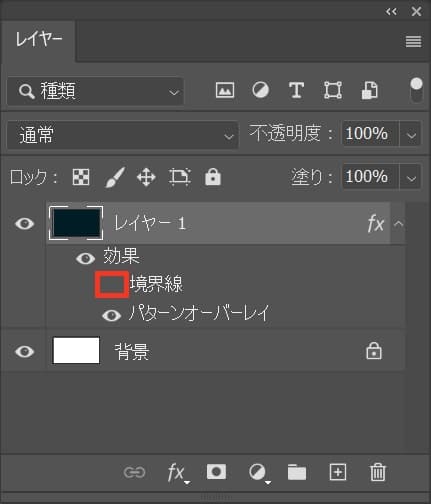
表示したいレイヤースタイルに表示の目マークが入っているか確認してみてね!
効果が非表示になっている
続いて効果が非表示になっている場合!
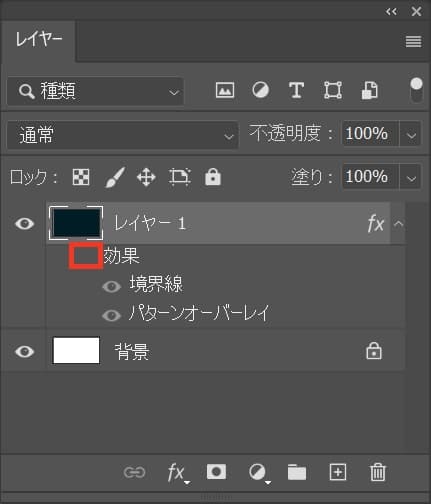
表示したいレイヤースタイルに表示の目のマークが表示されていても、レイヤースタイルが表示されない場合は、「効果」の横にチェックが入っているか確認!
効果は全てのレイヤースタイルの表示非表示をコントロールするものだよ!
元のレイヤーが非表示になっている
続いて元のレイヤーが非表示になっている場合!
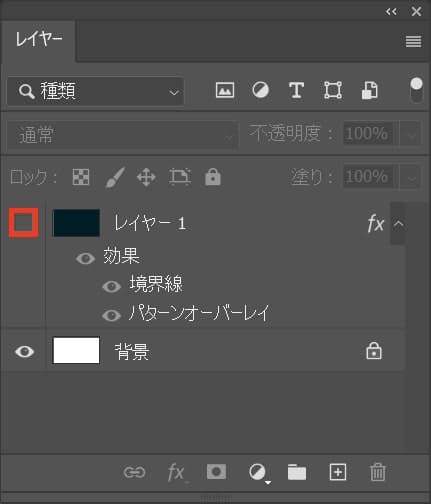
レイヤースタイルを適用しているレイヤーに表示の目のマークが表示されているか確認!
レイヤースタイルに表示のマークが入っていても、元のレイヤーが非表示だとレイヤースタイルは表示が確認できないよ!
レイヤーに何も入っていない
最後にレイヤーに何も入っていない場合!
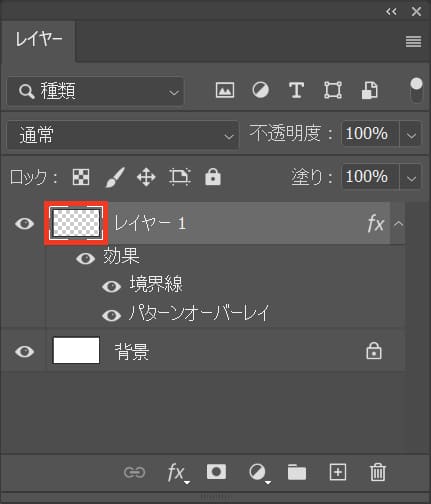
レイヤーの中に何か入っているか確認!
レイヤースタイルはレイヤーに対して特殊効果を加える機能なので、元のレイヤーに何も入ってないと効果は確認できないよ!
図形でも画像でも何でもいいので、レイヤースタイルを適用したいレイヤーの中に何かを入れよう!
レイヤースタイルの効果が確認できない時の対処法

- プレビューにチェックが入っていない
- レイヤーに何も入っていない
Photoshopでレイヤースタイルの効果が確認できない時の対処法はこんな感じ。
プレビューにチェックが入っていない
始めにプレビューにチェックが入っていない場合!
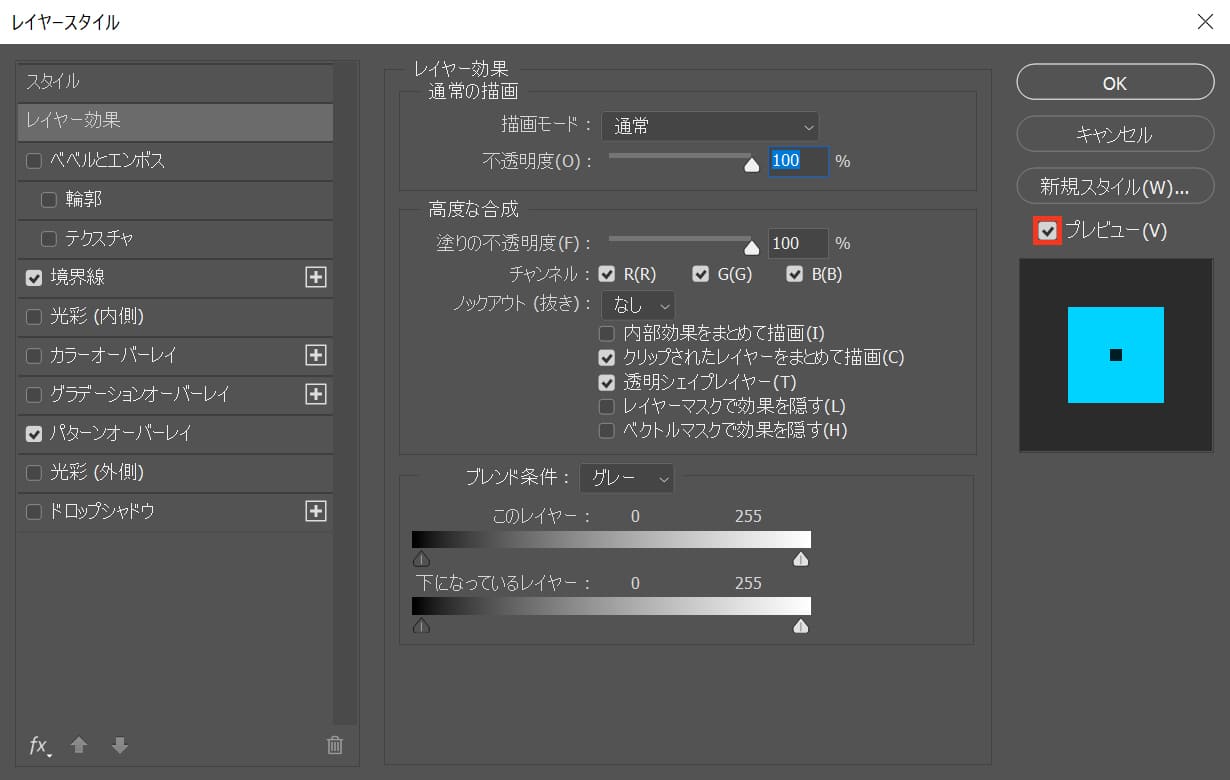
レイヤースタイルの「プレビュー」にチェックが入ってないと、レイヤースタイルを調整する時に、どの様に効果が適用されているのか確認ができないよ!
レイヤースタイルを調整する時に画面で効果が確認できない場合は「プレビュー」にチェックを入れよう!
レイヤーに何も入っていない
続いてレイヤーに何も入っていない場合!
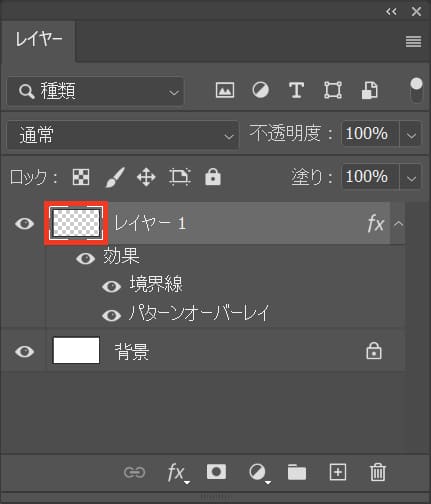
レイヤースタイルの「プレビュー」にチェックが入っていても、レイヤーの中身が空だとレイヤースタイルは調整中に効果が確認できないよ!
知らないと損するPhotoshopショートカット表

無料LINE登録で『知らないと損するPhotoshopショートカット表』プレゼント!
※本キャンペーンは予告なく変更または終了する場合がございます